今天的教程给大家带来了520甜蜜告白海报设计效果。

【步骤一】
1、Ctrl+N新建页面【600X600】像素,大小根据于自己适合创建,如图下:
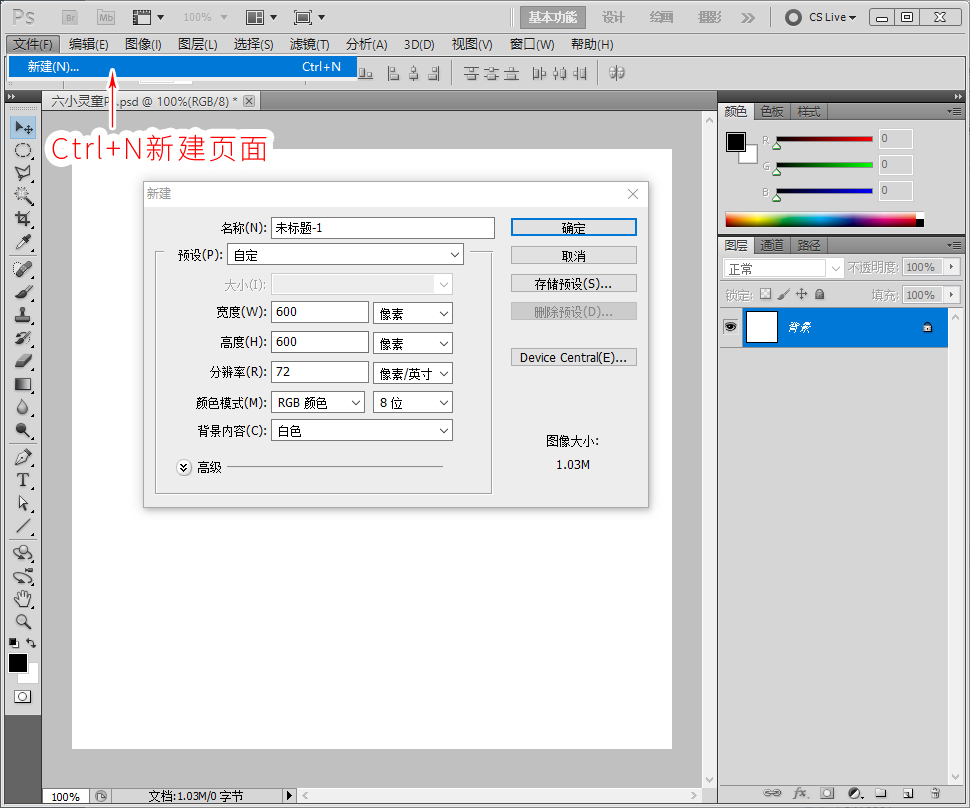
【步骤二】
1、左侧“文字工具”页面点击打出字体“520”,注意【字型】【粗细】【大小】如图下:

【步骤三】
1、鼠标右健右击,“520”的字体图层,选择“删格化文字”如图下:
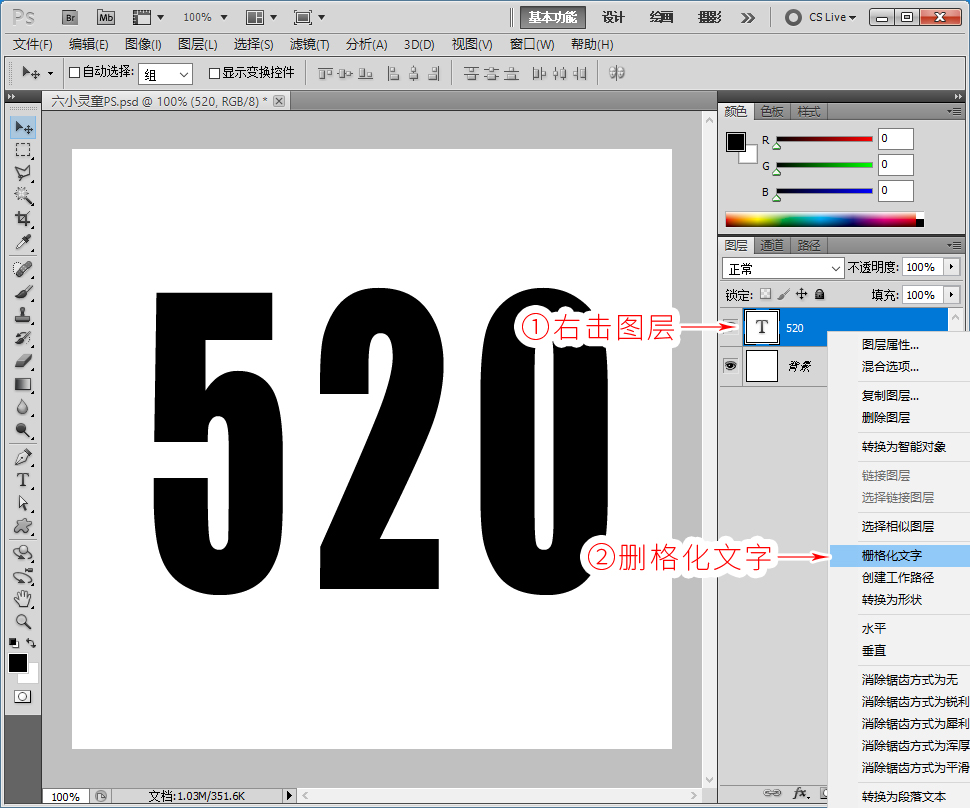
【步骤四】
1、使用“矩形选框工具”直接拖动框选字体一半范围,
2、Shift+Ctrl+J分离图层,如图下:

【步骤五】
1、分离层后【会有两个层】分别点击对应的图层。
2、Ctrl+J复制层,并且鼠标拖动移动最上方,复制出来的两个副本【并且点层前方眼睛隐藏】后面步骤需要应用到,如图下:
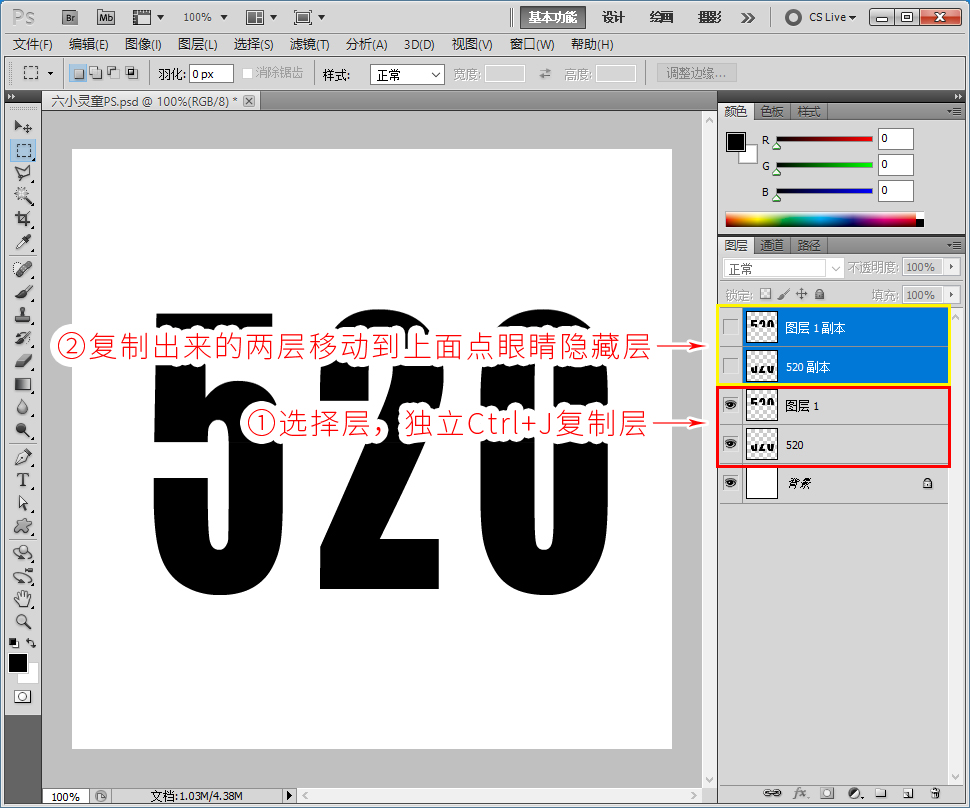
【步骤六】
1、选择图层,分离出来的520上半部分的,图层1;
2、点击层下方“fx”【颜色叠加】,进入后颜色选择适合颜色,如图下:
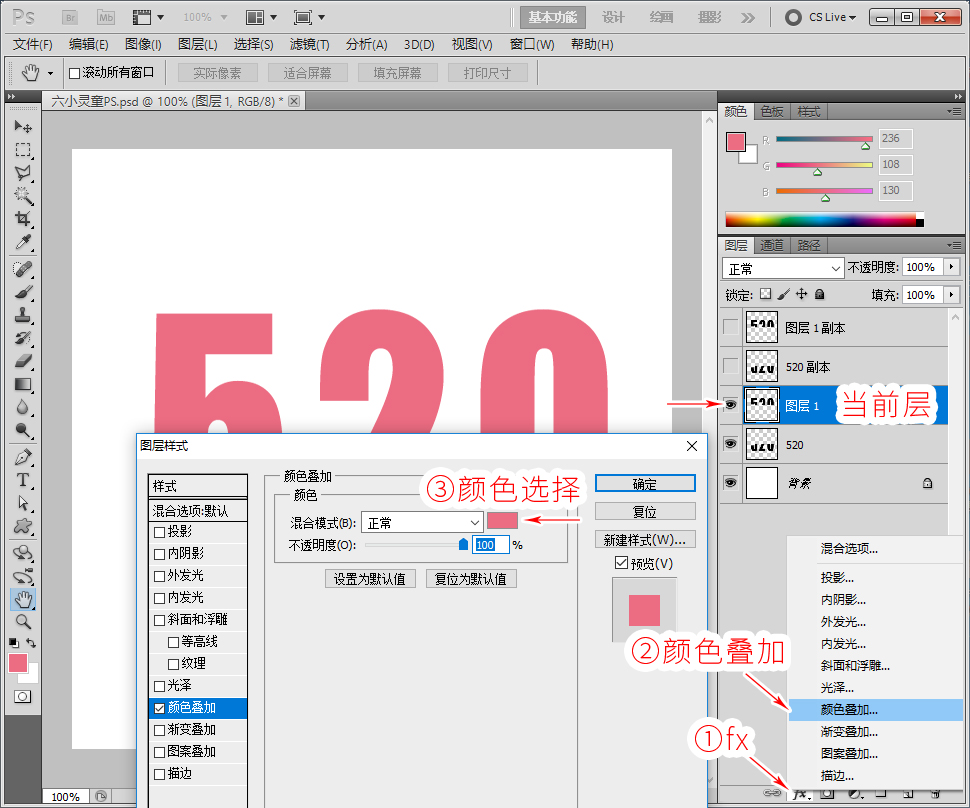
【步骤七】
1、调整好颜色叠加后,点击【内阴影】进行【参数设置】体现出内阴影效果,如图下:

【步骤八】
1、同步上步骤操作【设置520下半部分】【主要不同点颜色叠加,选择灰度颜色】内阴影看图像设置,以下参数,如图下:

【步骤九】
1、点开眼睛隐藏的层,并且选择层,Ctrl+T变换,自由扭曲向左上角的方向扭曲一些,如图下:

【步骤十】
1、Ctrl+J复制一层,上步骤调整好的图层,同样操作,更向上位置扭曲一点,如图下:

【步骤十一】重复操作层次叠加
1、同样的复制层,扭曲出一个层次看,看自己要做多少个叠加层就复制并且扭曲;
2、扭曲出来的层次,选择对应的层,前景色选择好适合颜色;
3、并且层上方锁定层,Alt+Del填充颜色;
注意:填充颜色时,层一定不要有颜色相同叠加一起,深浅隔开,如图下:

【步骤十二】
1、点开最上层眼睛,并且选择,Ctrl+T变换,向左倾斜扭曲,如图下:

【步骤十三】
1、按Shift+Ctrl键不放,点击在层前方图标上,增选形式转成选区形式,如图下:

【步骤十四】
1、在最上方的两层,下方建立一个新的图层【Shift+ctrl+N新建层快捷】
2、Shift+F6羽化,5个像素左右,如图下:

【步骤十五】
1、羽化后,前景色为黑色Alt+Del填充颜色,并且Ctrl+D取消选区;
2、层右上角位置,整体降低透明度25%;
3、Ctrl+T变换,向左扭曲倾斜,如图下:

【步骤十六】
1、选择层,锁定层,将最上面两层,填充一个较亮的颜色适合颜色;
2、使用“画笔工具”选择一个比较深的颜色,鼠标直接水平方向涂抹过去,让中间有点,立体折弯的感觉,如图下:

【步骤十七】
1、按shift键不放,鼠标点击最上与最下层,选择所有的图层,如图下:

【步骤十八】
1、Ctrl+T变换,左侧向上倾斜扭曲,如图下:

【步骤十九】
1、接上步骤再整体向左侧,倾斜扭曲,再按Enter确定效果,如图下:

【完成效果】搭配上适合背景,打上适合字体即可,如图下:

以上就是今天的内容,关注官网,每天分享不同设计教程!

